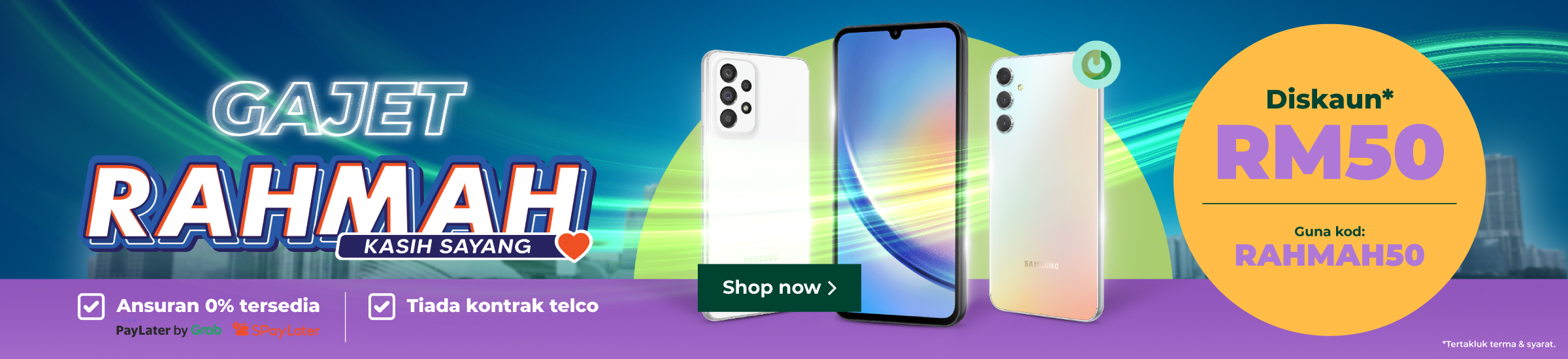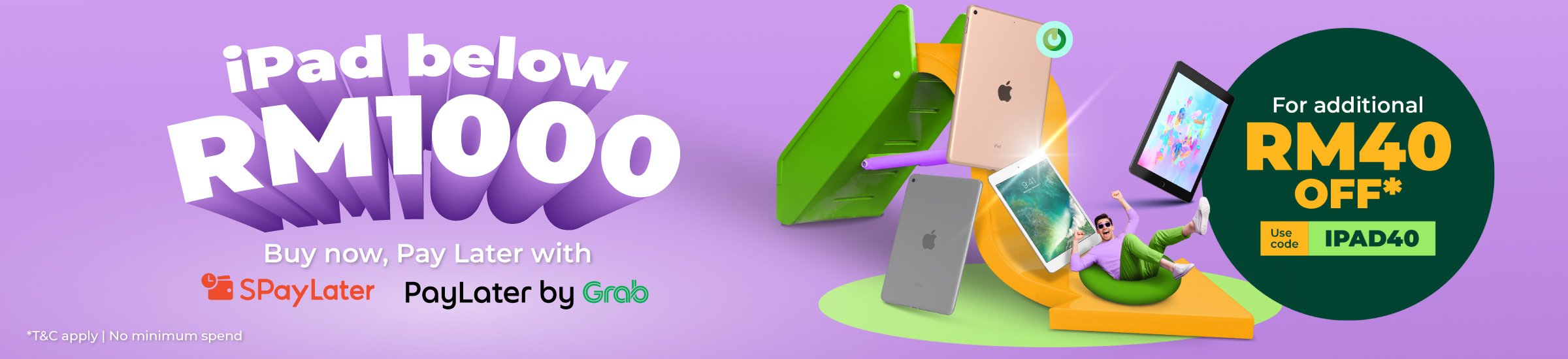Microsoft PowerPoint adalah program atau perisian persembahan yang membolehkan pengguna kreatif.
Oleh kerana pandemi Covid-19 yang berterusan, persembahan dalam talian menggunakan PowerPoint tentunya menjadi pilihan dalam pelbagai aktiviti. Kedua-dua kerja dan aktiviti pendidikan.
Agar tidak membosankan, terdapat pelbagai cara yang boleh anda lakukan untuk menjadikan persembahan PowerPoint anda lebih menarik.
BACA JUGA: Qualcomm Merancang Untuk Membuat Cip Pemproses Untuk PC Dan Komputer Riba
Salah satu cara yang dapat dilakukan adalah dengan memasukkan berbagai jenis media seperti muzik, video, foto, atau audio.
Bagaimana caranya? Sangat mudah, berikut adalah petua untuk menambahkan muzik ke persembahan yang anda buat di Microsoft PowerPoint.
Cara Memasukkan Musik di PowerPoint
Untuk menjadikannya lebih mudah, anda perlu melengkapkan semua bahan persembahan. Setelah selesai klik pada menu Insert pada bar alat di bahagian atas.
Kemudian, di sebelah kanan terdapat kategori Media. Pilih Audio. Kemudian pilih pilihan Audio pada PC Saya. Pada ketika ini, cari muzik yang ingin anda sertakan.
Setelah memilih muzik, ikon pembesar suara akan muncul di slaid persembahan anda.
Anda boleh menentukan kedudukan ikon seperti yang anda mahukan. Hingga tahap ini, muzik yang anda masukkan sudah boleh dimainkan semasa persembahan.
Sebagai tetapan lanjutan, anda dapat mengetuk menu Alat Audio di baris bar alat di bahagian atas.
Anda dapat memotong audio yang akan dimainkan dalam pilihan Trim Audio, menyesuaikan Fade In dan Fade Out dari audio yang dimainkan, untuk mengatur volume audio yang dimainkan.
Untuk memeriksa audio berfungsi dengan baik, anda boleh memeriksanya dengan menekan butang Putar di sebelah kiri.
Setelah semuanya berfungsi dengan baik, pastikan untuk mencuba menjalankan persembahan.
Perkara yang perlu diberi perhatian
Untuk rekod, ada beberapa perkara yang perlu dipertimbangkan sebelum memasukkan audio atau muzik ke dalam persembahan anda.
Anda boleh memasukkan lebih dari satu audio dalam fail persembahan, kemudian anda juga dapat merakam suara untuk dijadikan narasi persembahan.
Untuk menjadikannya lebih memanfaatkan, anda dapat mengeditnya terlebih dahulu dalam aplikasi penyunting audio luaran untuk menggabungkan beberapa fail audio.
Dan yang paling penting, PowerPoint menyokong WAV, WMA, MP3, dan beberapa format fail audio popular yang lain. Pastikan format audio yang akan anda masukkan disokong oleh aplikasi PowerPoint.
Setelah mengetahui langkah-langkah berikut, mahu mencubanya pada persembahan seterusnya?